Chrome Çevirici AI’nın doğru çalıştığından emin olmak için, aşağıdaki adımları izleyerek Çeviri API’sini etkinleştirin ve gerekli dil paketlerini yükleyin:
Adım 1: Güvenli Bir Bağlantı Kullanın
İlk olarak, bağlantınızın güvenli olduğundan emin olun; aksi takdirde Çeviri API’si düzgün çalışmayacaktır. Güvenli olmayan bir (http://) site veya localhost kullanıyorsanız:
- Lütfen güvenli bir bağlantıya (HTTPS) geçin veya bu URL’yi chrome://flags/#unsafely-treat-insecure-origin-as-secure adresine giderek güvenli olarak kabul edilen güvensiz kaynaklar listesine ekleyin. URL’yi kopyalamak için tıklayın, ardından yeni bir pencere açın ve bu URL’yi ayarlara erişmek için yapıştırın.
Adım 2: Çeviri API’sini Etkinleştirin
- Bu URL’yi yeni bir Chrome sekmesinde açın: chrome://flags/#translation-api.
- Deneysel çeviri API seçeneğini Etkin olarak ayarlayın.
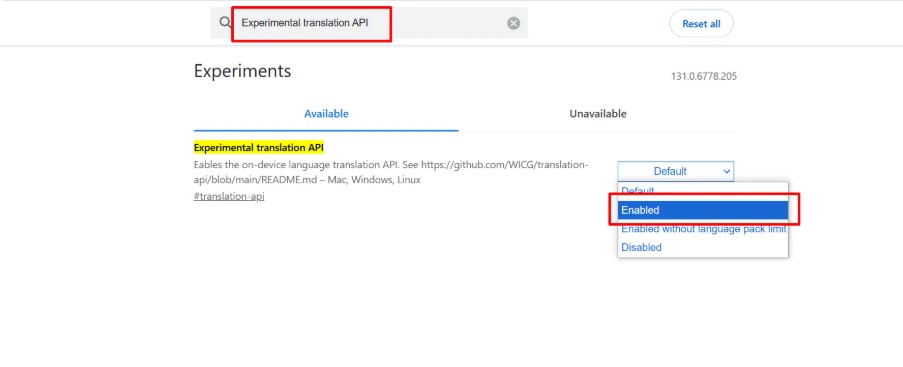
- Değişiklikleri uygulamak için Chrome’u Yeniden Başlat’a tıklayın.
- Çevirici AI modeli şimdi etkinleştirilecek ve kullanıma hazır olacaktır.
İkinci olarak, İngilizce (en) ve Hintçe (hi) veya desteklenen başka bir dil arasında çeviri yapmak için alternatif dil paketlerinin yüklenmesi ve desteklenmesi gereklidir. Desteklenen dillerin listesini görüntülemek için:
- Lütfen chrome://on-device-translation-internals adresini ziyaret edin.
- Optimum performans için Chrome tarayıcınızın en son sürüme güncellendiğinden emin olun.
Adım 3: Dil Paketlerini Yükleyin
- Dilleri yüklemek için aşağıdaki bağlantıyı ziyaret edebilirsiniz: chrome://on-device-translation-internals.
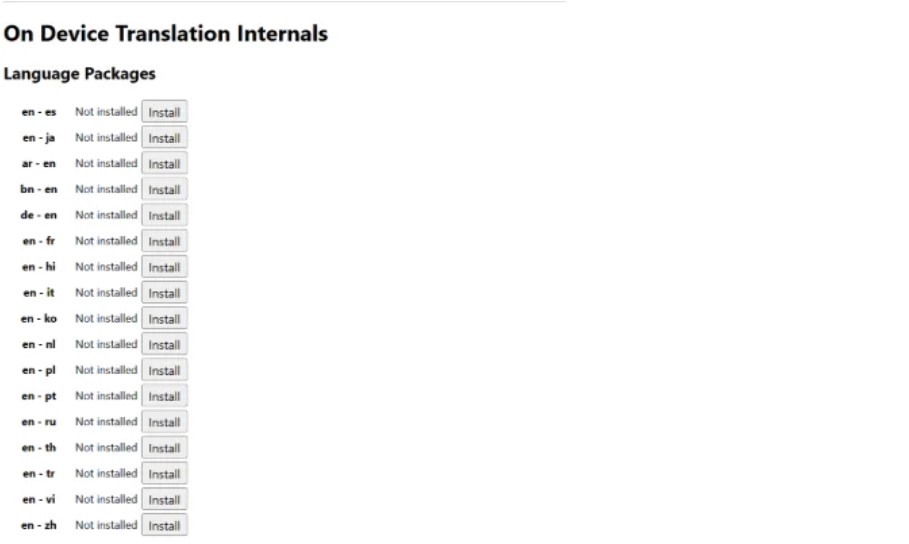
- Lütfen kaynak (
en) ve hedef (hi) dillerinizin dil paketleri listesinde mevcut olup olmadığını kontrol edin. - Çeviri işlevinin çalışabilmesi için her iki dil paketini de yüklemeniz gerekir. Her dili, dil kodu ile arayabilirsiniz: en ve hi. Dil paketi yüklendikten sonra, tarayıcınızı yeniden yükleyin veya yeniden başlatın.
- Şimdi, bu dili Chrome ayarlarında tarayıcınızın sistem dillerine ekleyelim.
- Ayarlar > Diller > Dilleri ekle kısmına gidin ve tercih edilen diller listenize हिन्दी veya İngilizce ekleyin & sayfayı yeniden yükleyin.